Standardmäßig installiert man Apps auf Android-Geräten über den „Google Play Store“. Apps lassen sich aber auch manuell mit APK-Dateien installieren. Wie das geht, seht ihr hier.
Um eine App manuell ohne Store zu installieren, benötigt ihr die zugehörige APK-Datei. Sie wird – ähnlich wie eine EXE-Datei unter Windows – einfach ausgeführt, um sie zu installieren. Ihr findet APK-Dateien beispielsweise auf der Webseite apkmirror.com.
Wir ihr eine APK-Datei in Android installiert, zeigen wir euch im Video:
APK-Datei in Android installieren
Ladet euch zunächst eine APK-Datei herunter. Dies könnt ihr beispielsweise tun, indem ihr am Android-Gerät auf der Webseite apkmirror.com nach der APK-Datei sucht. Alternativ ladet ihr die APK-Datei am PC herunter und übertragt sie anschließend per USB-Kabel, E-Mail, Bluetooth-Verbindung oder per Cloud-Dienst auf euer Mobilgerät – das ist allerdings umständlicher.
Danach befolgt ihr einfach die folgende Schritt-für-Schritt-Anleitung. In unserem Beispiel installieren wir das Spiel „Digger HD“ per APK-Datei.
1. Schritt:
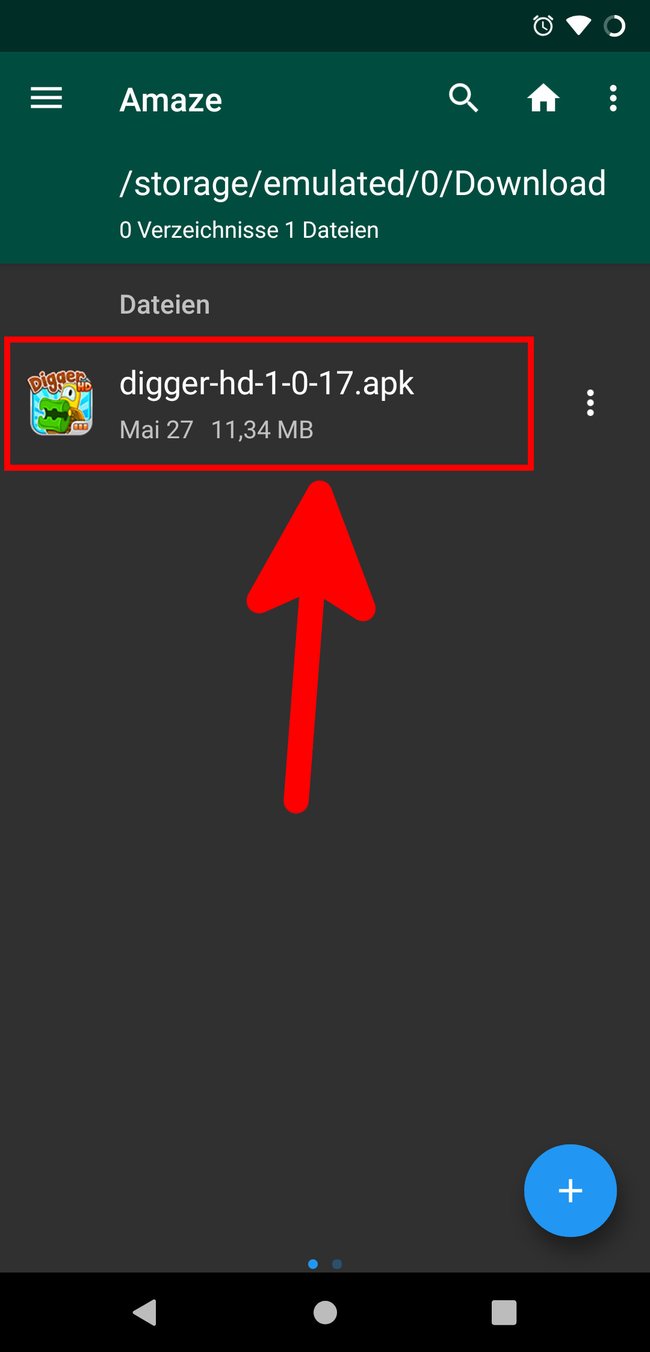
Wenn ihr eine APK-Datei heruntergeladen habt, tippt sie an, um sie zu installieren. Gewöhnlich speichern Browser heruntergeladene Dateien in eurem Download-Verzeichnis. Öffnet also eine Datei-Manager-App und navigiert dorthin, um die APK-Datei anzutippen. In unserem Beispiel nutzen wir den Datei-Manager Amaze.
2. Schritt:
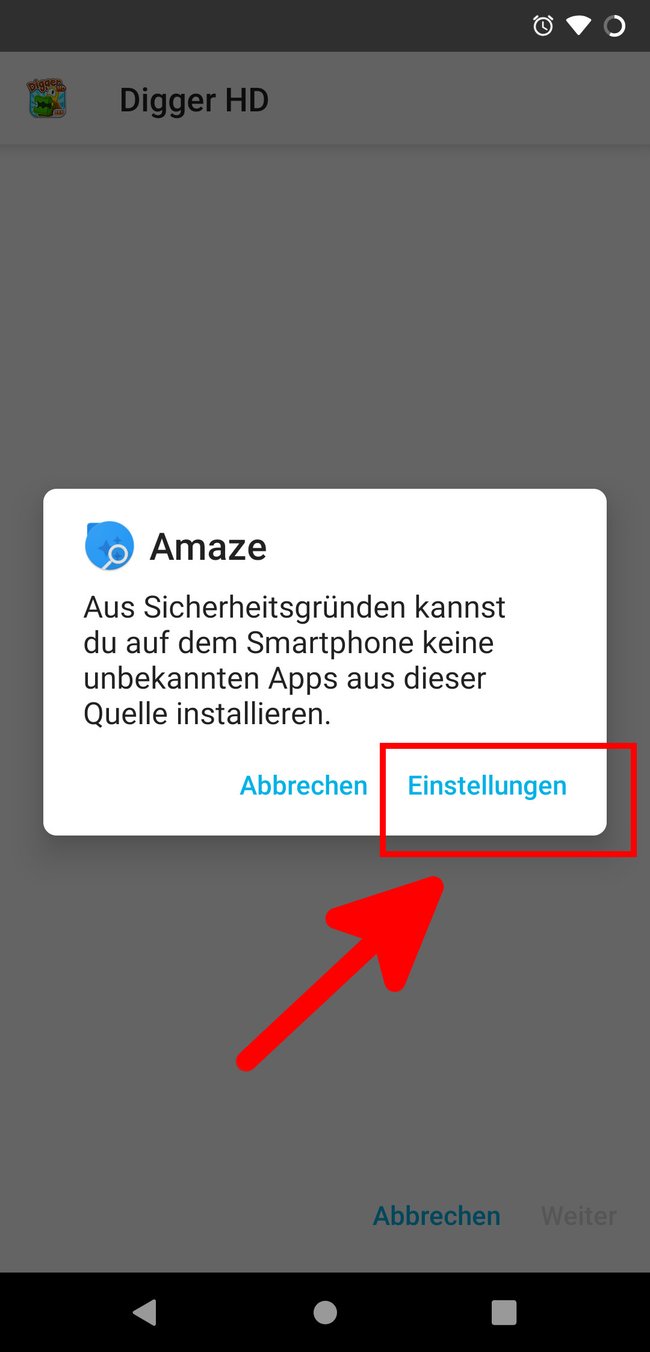
Falls ihr dies das erste Mal tut, zeigt eure Datei-Manager-App nun an, dass ihr aus Sicherheitsgründen keine unbekannten Apps aus dieser Quelle installieren könnt. Tippt auf „Einstellungen“.
3. Schritt:
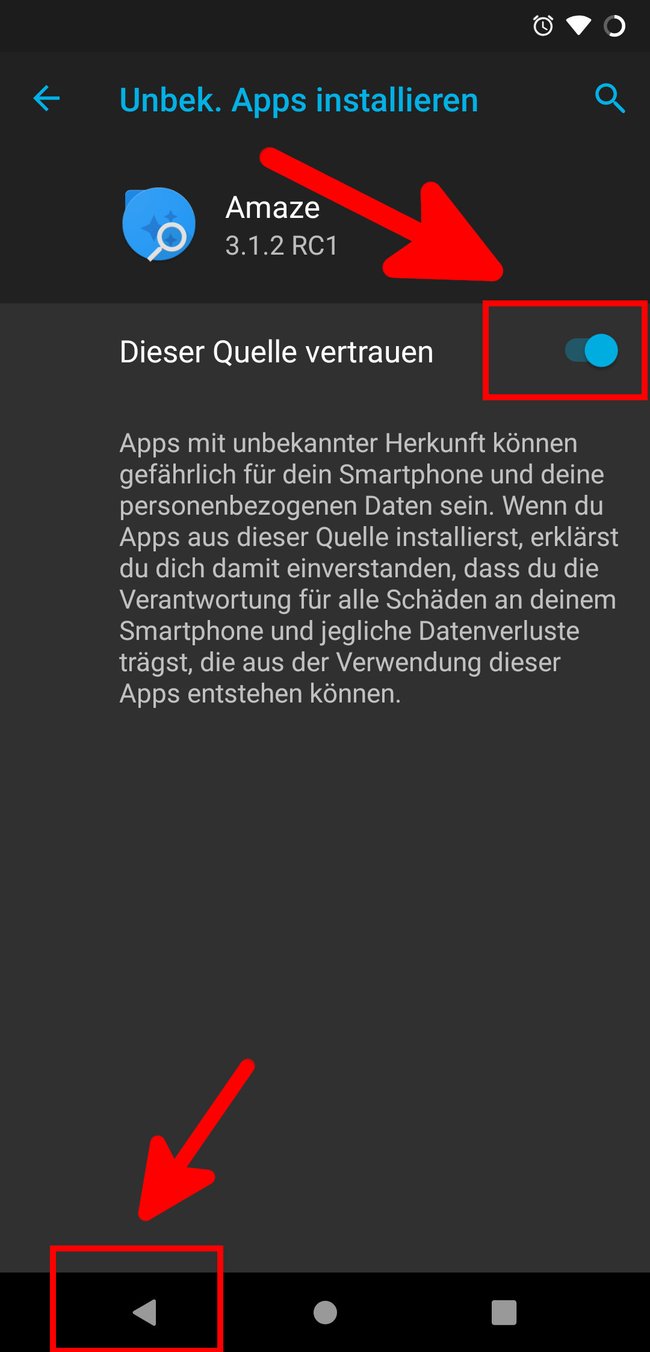
Aktiviert den Schalter bei „Dieser Quelle vertrauen“ und tippt auf die Zurück-Taste. Dadurch wird der Datei-Manager-App die Installation von APK-Dateien erlaubt.
4. Schritt:
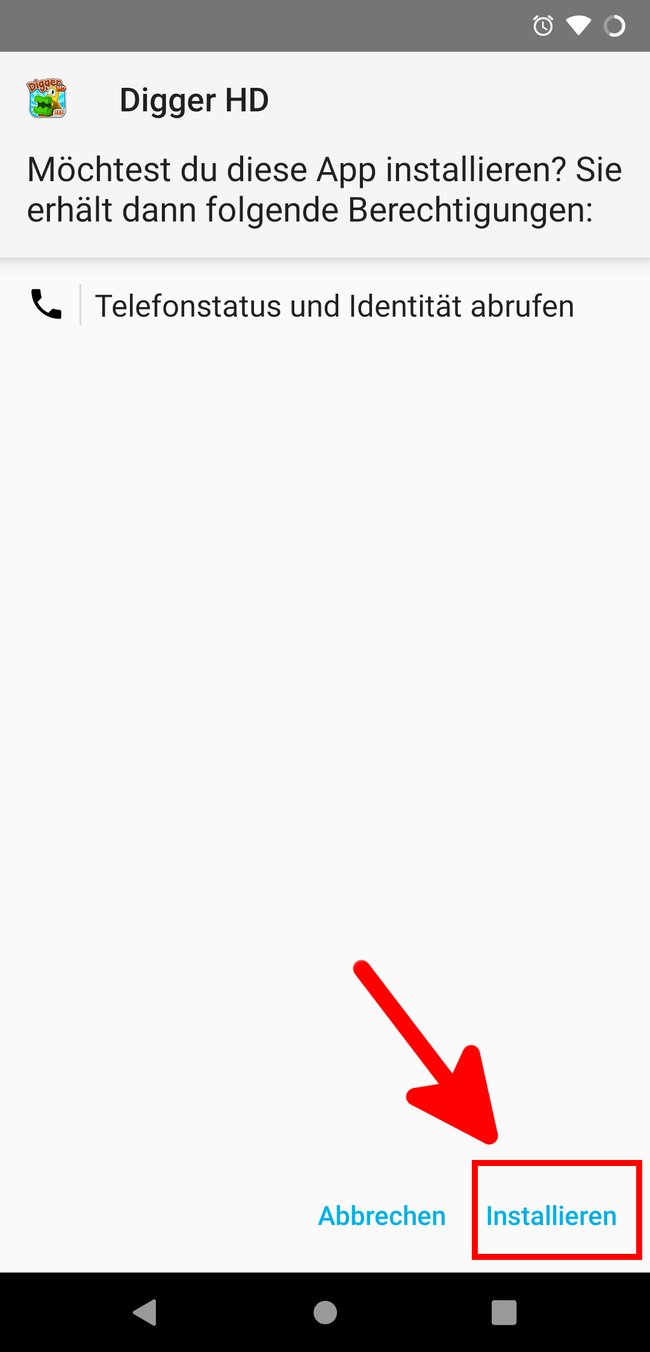
Tippt unten rechts auf „Installieren“, um die APK-Datei zu installieren.
5. Schritt:
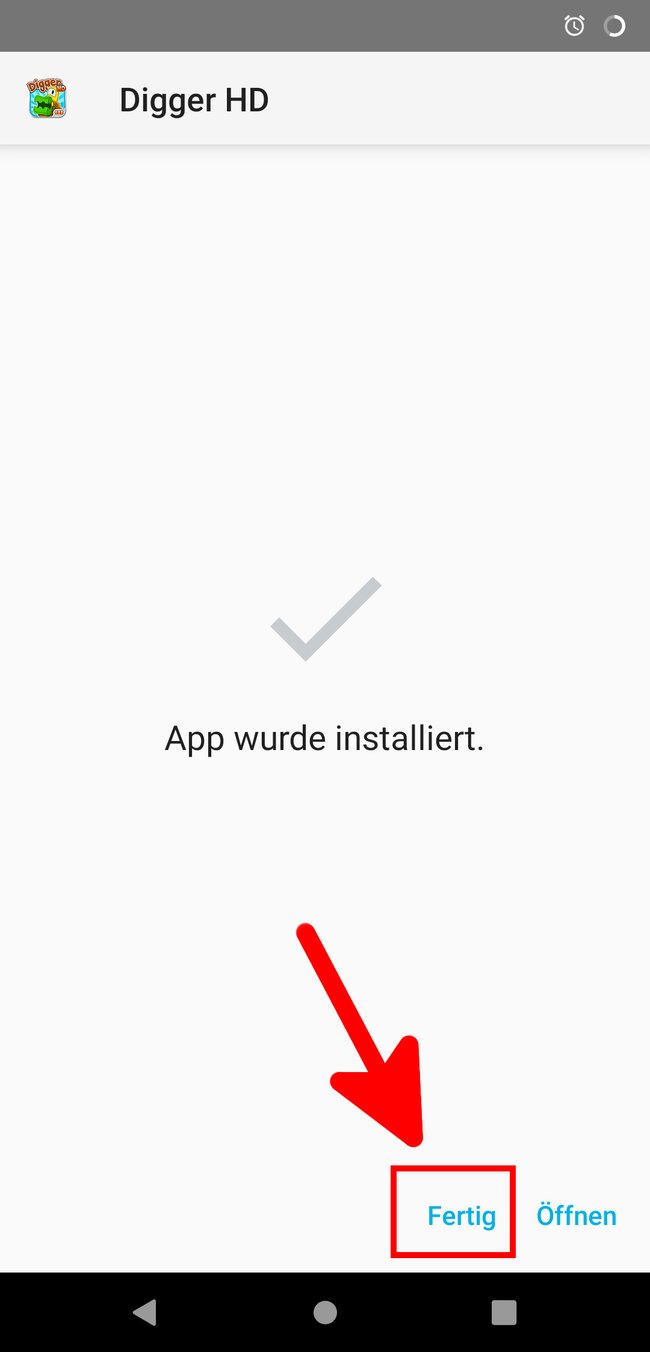
Nach der Installation könnt ihr auf „Fertig“ tippen.
6. Schritt:
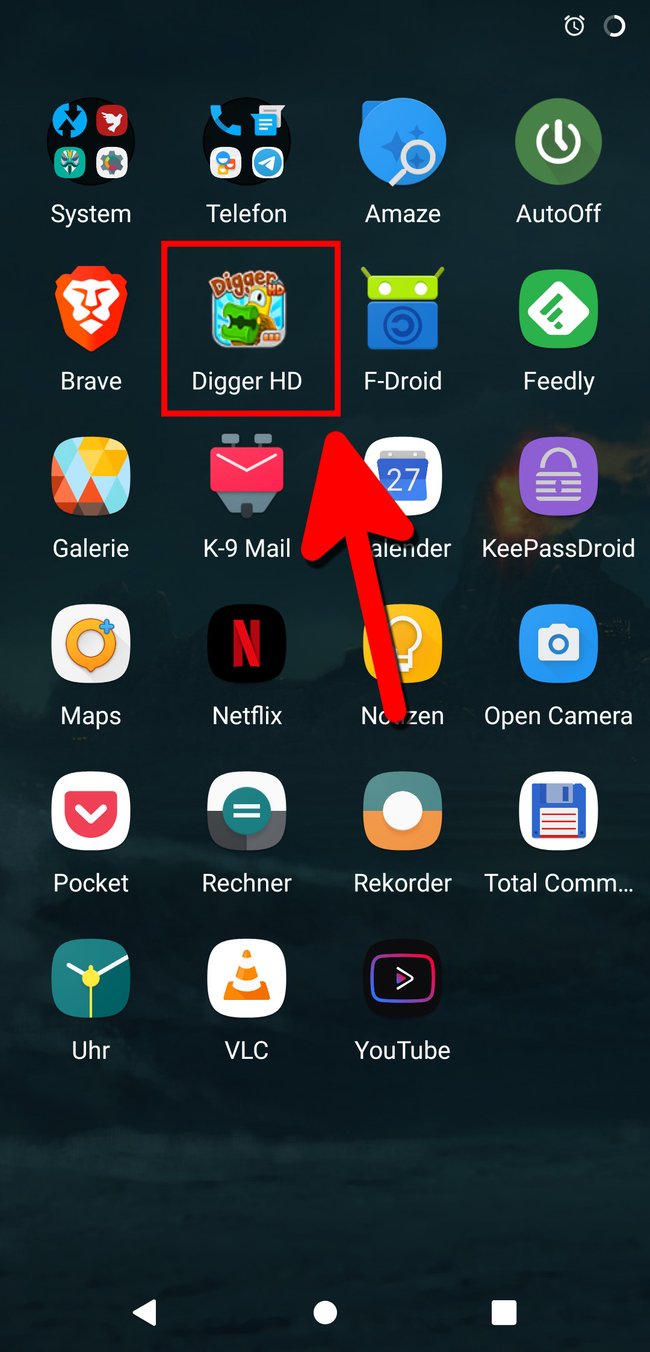
Ihr findet die App nun unter euren anderen Apps. Dort könnt ihr sie einfach antippen, um sie zu starten.
Für Android 7.0 und älter: Vorher „Unbekannte Quellen“ aktivieren
Bevor man eine APK-Datei in Android 7 Nougat oder älter installieren kann, muss man vorher die die App-Installation aus unbekannten Quellen aktivieren:
1. Schritt:
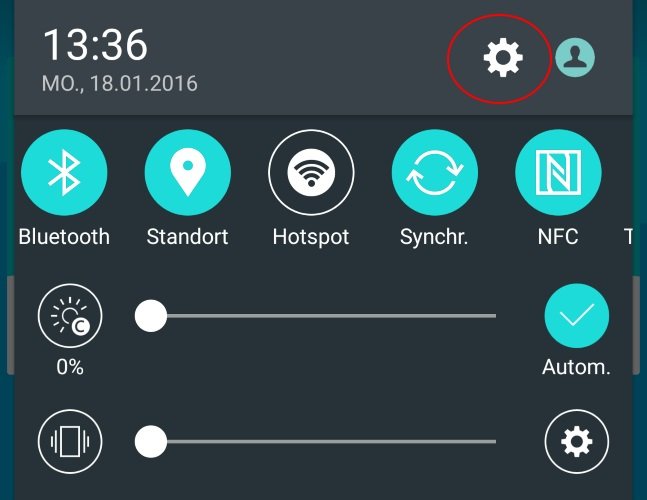
Öffnet die Einstellungen.
2. Schritt:
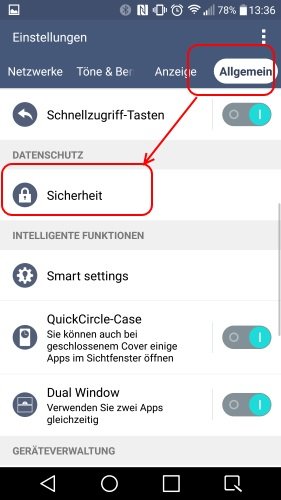
Tippt unter „Allgemein“ auf den Menüpunkt „Sicherheit“.
3. Schritt:
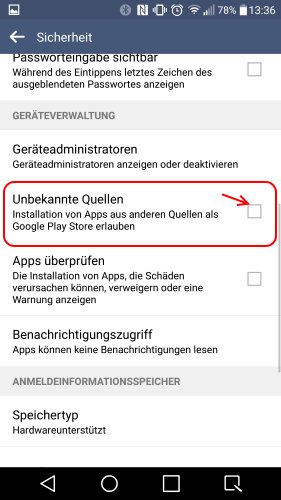
Setzt ein Häkchen neben „Unbekannte Quellen“ beziehungsweise „Unbekannte Herkunft“. Nun könnt ihr APK-Dateien installieren, die nicht aus dem „Google Play Store“ stammen. Nach der Installation eurer APK-Datei könnt ihr diese Option bei Bedarf wieder deaktivieren.
4. Schritt:
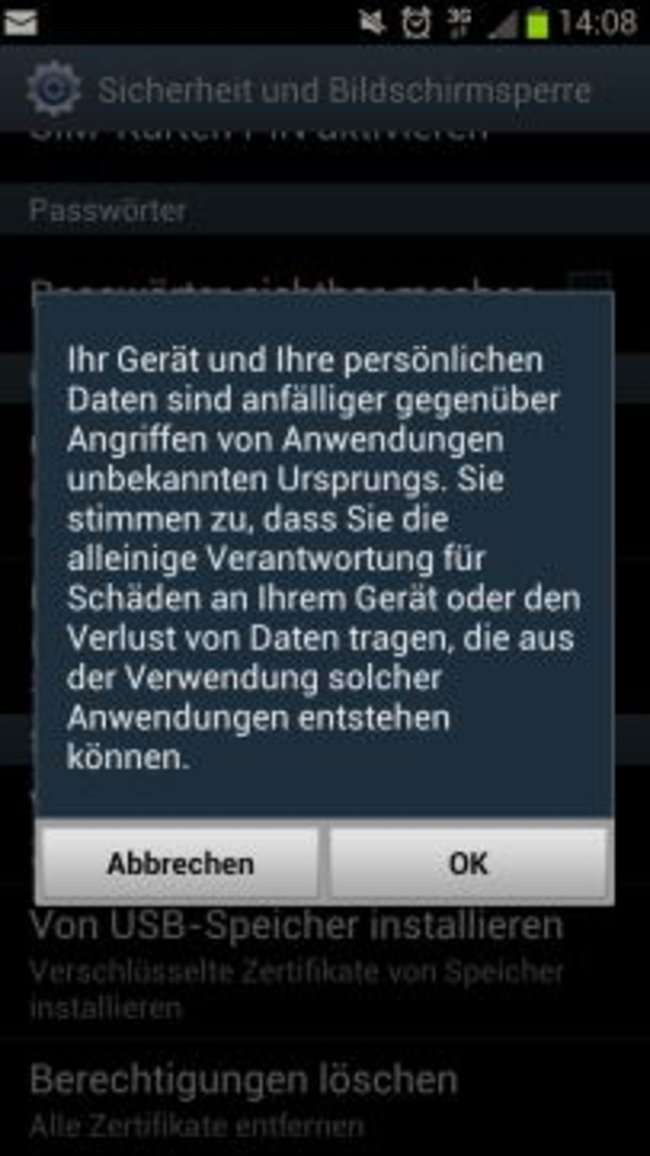
Bestätigt die Meldung mit „OK“.
5. Schritt:
Öffnet eine Dateimanager-App, navigiert zur APK-Datei und tippt sie an. Bestätigt angezeigte Warnhinweise mit dem Button „Installieren“.
Falls ihr den Fehler bekommt „Beim Parsen des Pakets ist ein Fehler aufgetreten“, ist die APK-Datei beschädigt und wurde vermutlich nicht vollständig heruntergeladen. Ladet die APK-Datei dann erneut herunter oder sucht euch eine andere Quelle. Ansonsten kann es auch sein, dass die APK-Datei und euer Smartphone oder Tablet nicht miteinander kompatibel sind. Sucht eine kompatible Version der App oder versucht die Installation per APK-Datei auf einem anderen Gerät durchzuführen.




